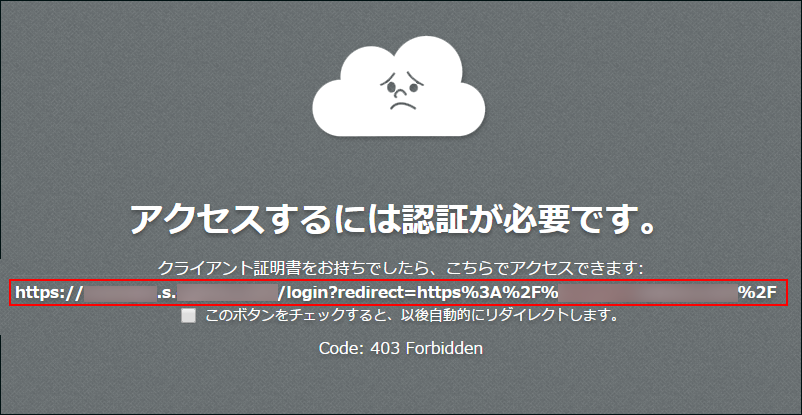セキュアアクセスを利用してログインする
セキュアアクセスを利用して、cybozu.comにログインする手順を説明します。
セキュアアクセスを利用するには、管理者による設定が必要です。
利用可能かどうかは管理者に確認してください。
アクセスする前に確認すること
使用するWebブラウザーやモバイル端末に、クライアント証明書をインストールしてください。
OSやWebブラウザーのバージョンによって、手順は異なります。
クライアント証明書の登録方法
操作手順
-
セキュアアクセス用のログイン画面にアクセスします。
セキュアアクセス用のURLは、URLに「.s」が付きます。
https://(サブドメイン名).s.cybozu.com -
cybozu.comのログイン名とパスワードを入力し、[ログイン]をクリックします。
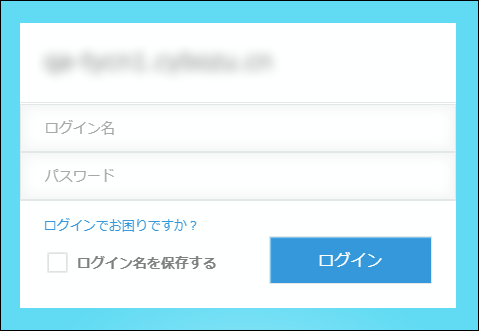
「Code: 403 Forbidden」が表示される場合
クライアント証明書をインストールしたにも関わらずセキュアアクセス用ではないURLでアクセスした場合、「Code: 403 Forbidden」が表示されます。
次の手順で、セキュアアクセス用のURLに移動できます。
- 「このボタンをチェックすると、以後自動的にリダイレクトします。」を選択します。
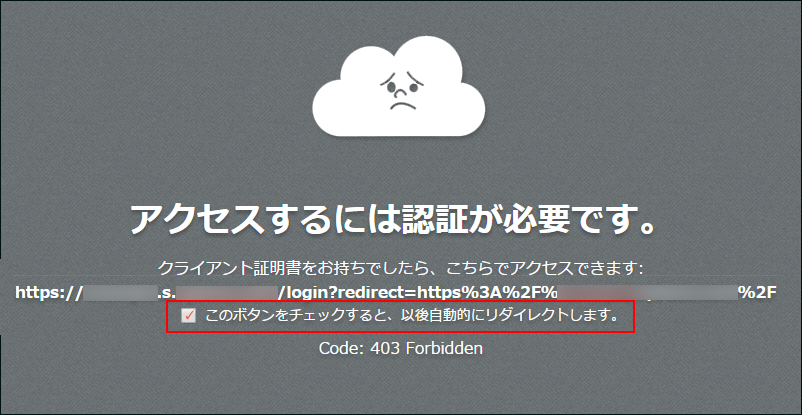 このチェックボックスを選択しておくと、次回から「Code: 403 Forbidden」エラーは表示されません。
このチェックボックスを選択しておくと、次回から「Code: 403 Forbidden」エラーは表示されません。 - ページ内のURLをクリックします。